Bearbeiten von medialen Inhalten (Videos, Bilder, ...):
Mediale Inhalte können ebenfalls im Webseiten-Editor bearbeitet werden.
Bilder:
Sie haben die Möglichkeit, Bilder zu tauschen oder Bilder aber auch zu verlinken. Wenn Sie ein Bild bearbeiten möchten, klicken Sie bitte mit der linken Maustaste auf das gewünschte Bild. Es öffnen sich im linken Menü zahlreiche Einstellungsmöglichkeiten.
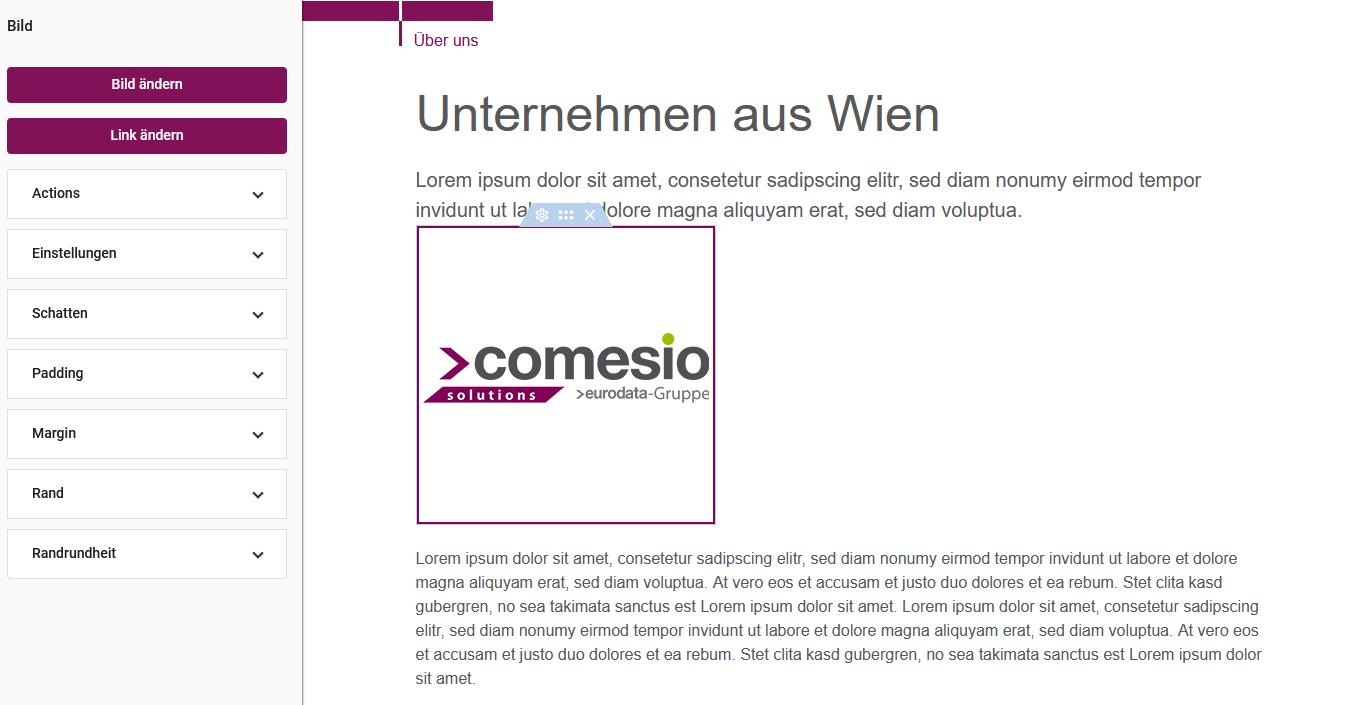
Bild ändern
Wenn Sie das Bild ausgewählt haben, können Sie auf den Button mit der Aufschrift "Bild ändern" klicken. Es öffnet sich Ihre Medienbibliothek und Sie haben die Möglichkeit entweder ein bereits vorhandenes Bild aus der Mediathek zu wählen, oder ein neues Bild von Ihrem Computer hochzuladen.
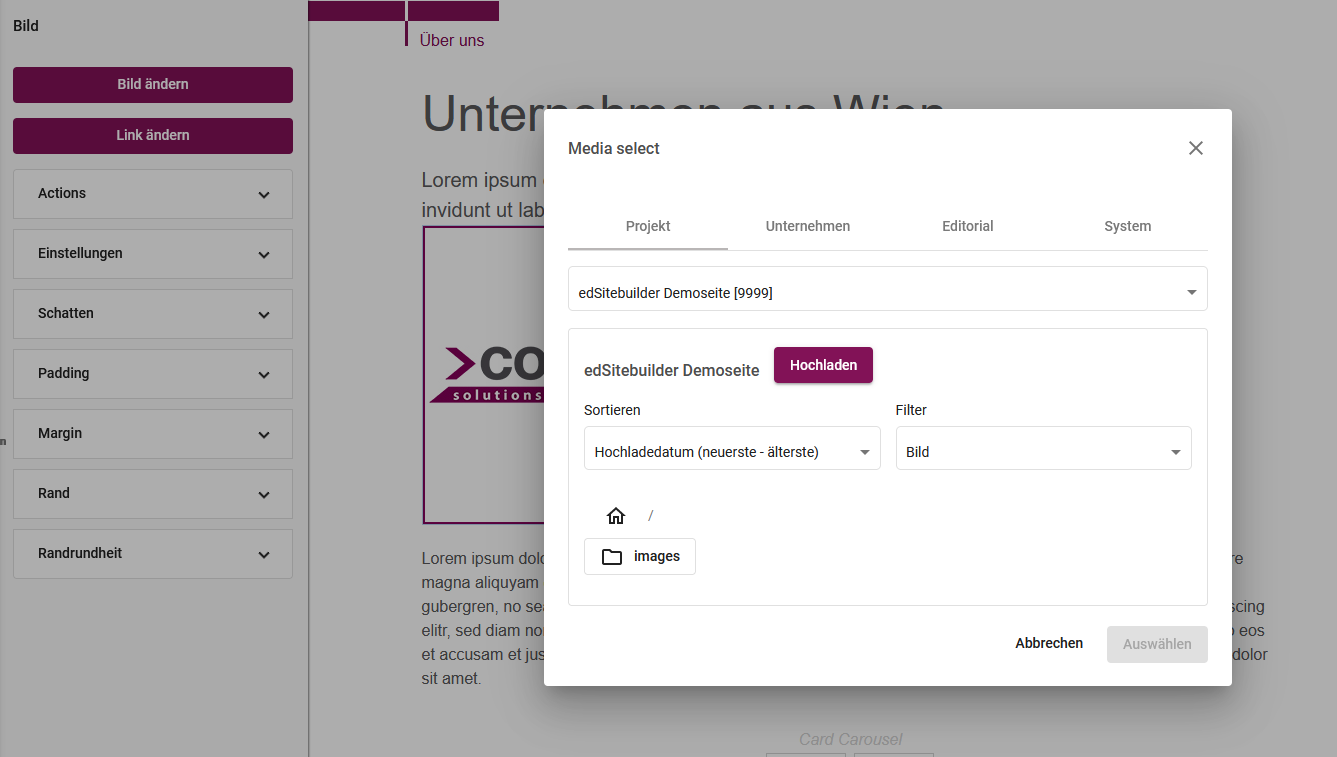
Link ändern
Wenn Sie das Bild ausgewählt haben, können Sie auf den Button mit der Aufschrift "Link ändern" klicken. Es öffnet sich ein zusätzliches Fenster und Sie haben die Möglichkeit Ihr Bild auf unterschiedliche Art und Weise zu verlinken. Alle Optionen stellen wir Ihnen im Anschluss vor:
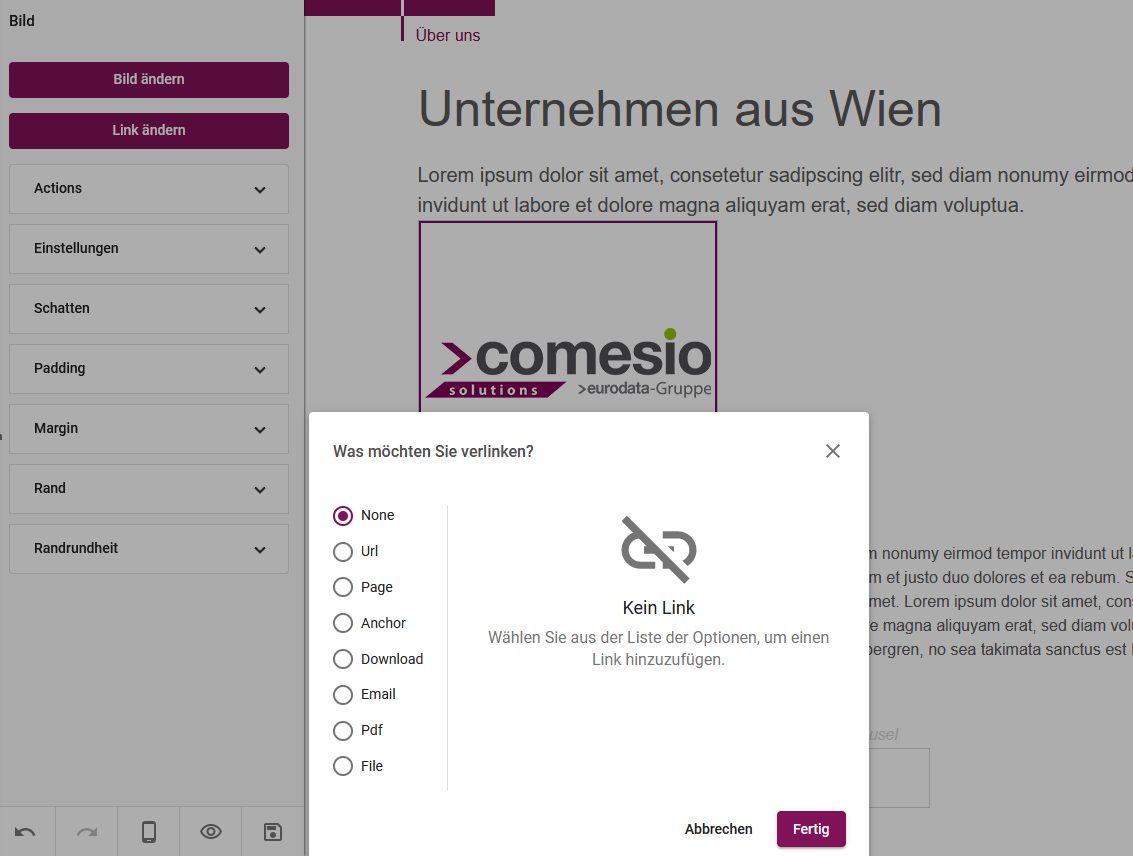
-
None (keine Verlinkung):
-
Bei Auswahl dieser Option bleibt das Bild ohne Verlinkung. Es wird keine Aktion ausgelöst, wenn ein Benutzer auf das Bild klickt.
-
-
URL:
-
Diese Option ermöglicht es, das Bild mit einer externen URL zu verknüpfen. Wenn ein Benutzer auf das Bild klickt, wird er auf die angegebene Webseite weitergeleitet. Es kann auch die eigene Webseite verlinkt werden.
-
-
Page (Seite):
-
Hiermit kann das Bild mit einer internen Seite Ihrer Webseite verknüpft werden. Ein Klick auf das Bild führt den Benutzer zu der angegebenen Seite innerhalb Ihrer Webseite.
-
-
Anchor (Anker):
-
Die Verwendung eines Ankers ermöglicht es, das Bild mit einer bestimmten Position auf einer Seite zu verknüpfen. Wenn ein Benutzer auf das Bild klickt, scrollt die Seite automatisch zu der festgelegten Ankerposition.
-
-
Download:
-
Diese Option ermöglicht es, das Bild als Download-Link zu verwenden. Wenn ein Benutzer auf das Bild klickt, wird das Bild als Datei heruntergeladen.
-
-
Email:
-
Durch Auswahl dieser Option kann das Bild mit einer E-Mail-Adresse verknüpft werden. Ein Klick auf das Bild öffnet das E-Mail-Programm des Benutzers mit der vordefinierten E-Mail-Adresse.
-
-
PDF:
-
Bei Auswahl dieser Option kann das Bild mit einer PDF-Datei verknüpft werden. Ein Klick auf das Bild löst den Download der verknüpften PDF-Datei aus.
-
Diese Verlinkungsoptionen bieten eine Vielzahl von Möglichkeiten, um Bilder auf Ihrer Webseite interaktiv zu gestalten. Je nach Bedarf können Sie Benutzer zu anderen Seiten weiterleiten, Downloads anbieten oder interne Verknüpfungen innerhalb Ihrer Webseite verwenden. Nutzen Sie diese Optionen, um die Benutzererfahrung auf Ihrer Webseite zu optimieren.
Wenn Sie mehr Informationen darüber bekommen möchten, wie Sie weitere Mediatypen bearbeiten können, werfen Sie doch bitte einen Blick auf unseren Artikel: Media-Datei (Video, PDF, Bild) hinzufügen
Immer noch kein Glück? Wir können Ihnen helfen.
Erstellen Sie ein Ticket, wir melden uns so schnell wie möglich bei Ihnen.
Neues Ticket erstellen